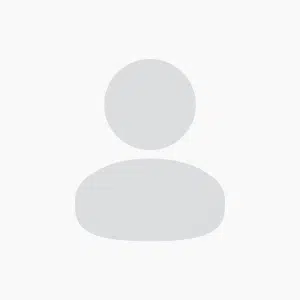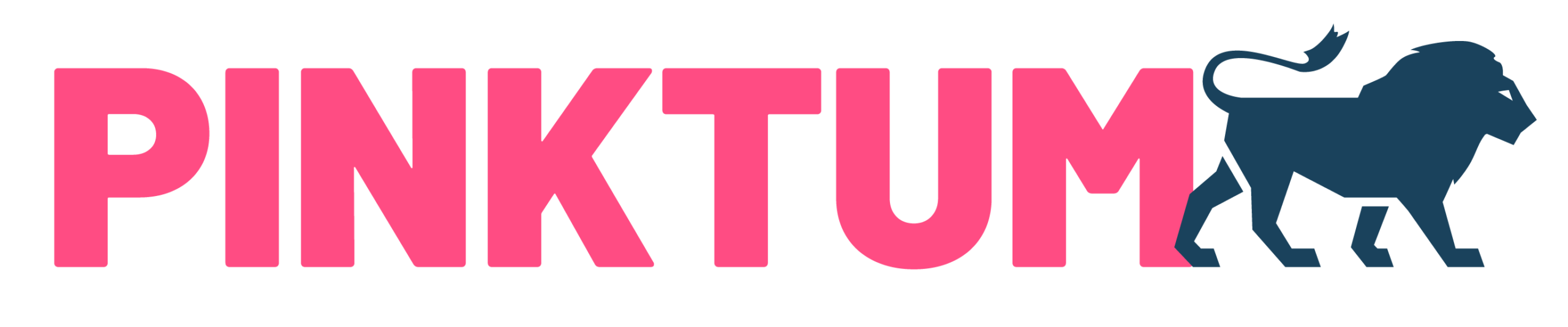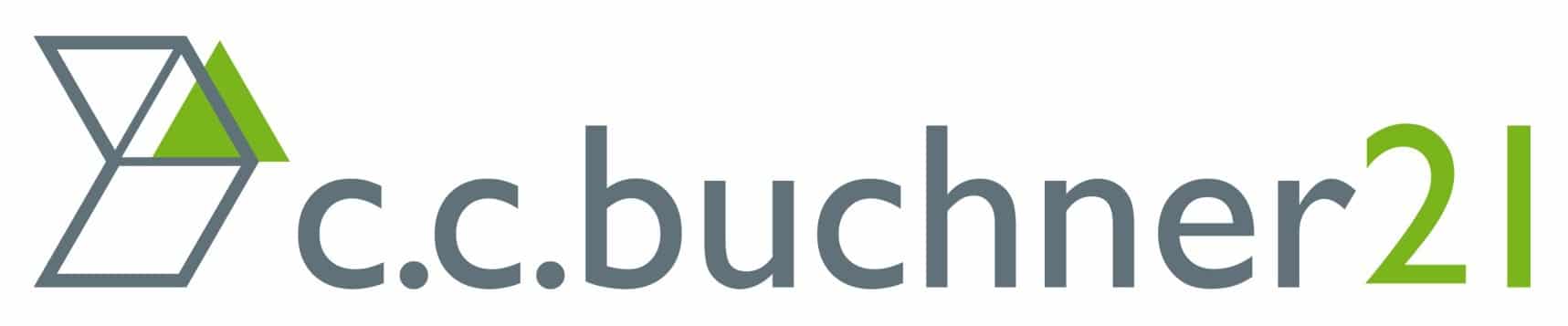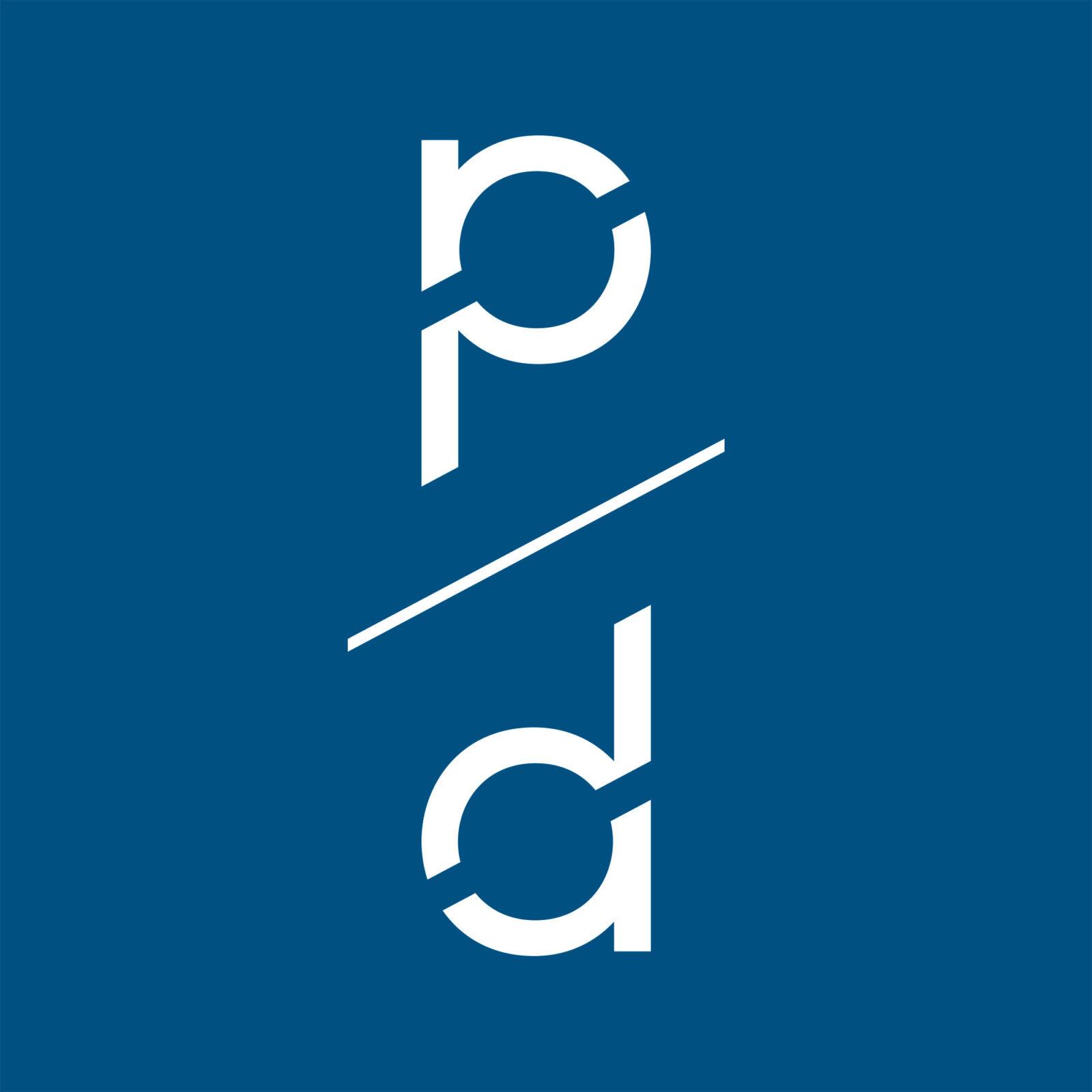Artikel anlegen

Grundsätzlich haben Sie drei Möglichkeiten:
- Sie schreiben Ihren Artikel gleich in das CMS-System des Portals und wählen dafür den „Entwurfsmodus“ (in der rechten Einstellungsspalte bei „Status des Artikels“ „Entwurf“ wählen). Achten Sie darauf, dass Sie bei längeren Entwurfspausen zwischendurch speichern, damit Ihr Server Ihre Arbeit durch einen Ausfall nicht zunichte macht.
- Sie schreiben Ihren Artikel zuerst in einem Editor. Der Vorteil: Sie erstellen des Textes ohne Formatierungsfunktionen und sogenannten “HTML-Fremdcode”. Nach dem Erstellen kopieren Sie den Text in das CMS-System des Portals.
- Sie schreiben Ihren Artikel zuerst in einem Textverarbeitungsprogramm übertragen ihn dann in einen Editor, um ihn von Fremdcode zu reinigen. Anschließend kopieren Sie den Text in das CMS-System des Portals.
Wenn Sie sich entscheiden, den Fachartikel direkt auf HRM.at anzulegen, wählen Sie den oben stehenden Reiter “Fachportel” (rechts neben “Mein HRM”) und gehen Sie auf Fachartikel. Dort finden Sie rechts unten den Kasten “Noch keinen Fachartikel veröffentlicht?“ über den Sie mit Klick auf „Neuen Fachartikel verfassen“ die Eingabemaske öffnen können.
Artikel gliedern
Der Fachartikel: Die Zutaten – Sie brauchen
1. Titel finden
Wählen Sie einen aussagekräftigen Titel, der idealerweise ach suchmaschinenrelevante Schlagworte enthält. Achtung: Der Titel lässt sich nach dem ersten Abspeichern des Textes zwar ändern, aber der Link zum Beitrag enthält den Ursprungstitel. Abhilfe schafft hier nur das Neuanlegen eines Artikels.
2. Teaser formulieren
Verfassen Sie eine interessante, neugierig machende Kurzzusammenfassung – oder Einleitung zum Haupttext. Diese fügen Sie in das Teaser-Textfeld ein. Je besser Sie diesen ausarbeiten, umso klarer wird Ihr Haupttext sein, umso tiefer sind Sie im Thema drin.
3. Zwischenüberschriften und Abschnitte
Standardmäßig zeigt Ihnen das Programm nur ein Textfeld für Ihren Haupttext an, gekennzeichnet durch die laufende Nummer „1“ vor dem Textfeld. Sie können zusätzliche Abschnitte ergänzen, indem Sie am Ende auf den grünen Button „Abschnitt hinzufügen“ drücken.
Dem neu hinzugefügten Textfeld geben Sie die Nummer „2“, damit der Text in der von Ihnen gewünschten Reihenfolge erscheint. Durch die Abschnittsnummern können Sie die Abschnitte nachträglich in einer anderen Reihenfolge anordnen. Sie können insgesamt 15 Textabschnitte befüllen. Beachten Sie jedoch, dass Sie bei sehr langen Texten versuchen müssen, irgendwie den Spannungsbogen zu halten.
Tipp: Gliedern Sie längere Texte in mehrere Abschnitte und unterteilen Sie diese Abschnitte, indem Sie Absätze setzen und Zwischenüberschriften formulieren. Beides erhöht die Lesefreundlichkeit.
Bilder einfügen
4. Aussagefähige Bilder – mit geklärten Urheberrechten
Bilder können Ihre Texte stärken, ergänzen. Sind sie zu schwach, bringen sie nur „Farbe“. Sind sie zu stark, lenken sie vom Text ab. Im besten Falle ergänzen sich Text und Bild und bestärken sich gegenseitig.
Über den grünen Button „Bild hinzufügen“ können Sie ein Bild hochladen. Um Abwechslung in den Bild-/Textfluss zu bringen, können Sie bestimmen, ob das Bild links oder rechts vom Text erscheinen soll. Tipp: klicken Sie im Wahlfeld für das Einfügen des Bildes auf „rechts oder links“.
Standardmäßig ist eine linke Bildposition eingestellt. Wenn Sie mehrere Bilder pro Abschnitt einfügen, werden sie vom Programm kleiner dargestellt.
Tipp: Wählen Sie pro Abschnitt ein Bild. Damit lockern Sie die Texte auf und erhalten eine ausgewogene Textdarstellung.
Bitte achten Sie darauf, für die Bilder die Urheberrechte geklärt zu haben, bevor Sie sie hochladen. Schreiben Sie eine Bildunterschrift, in der Sie die Uhrheberrechte vermerken (Foto: Richter).
Leserechte definieren
Sicherheit und Freigaben
Sie bestimmten selbst, wer Ihren Artikel lesen darf. Soll er nur in einer bestimmten Gruppe sichtbar sein? Dürfen ihn lediglich eingeloggte Mitglieder von HRM.at sehen – oder nur die Premium-Mitglieder unter ihnen? All dies können Sie vorab bestimmten, bevor Sie den Text veröffentlichen.
Wenn Sie “alle Nutzer und Suchmaschinen” anklicken, ist der Artikel im Internet frei verfügbar und auffindbar. Wenn Sie “alle HRM-Mitglieder” anklicken, dann sehen es nur die Mitglieder von HRM.at. Wenn Sie nur Ihre Kontakte anklicken, dann können Sie die Verfügbarkeit noch gezielter einschränken.
Veröffentlichung
Sie können im Entwurfsmodus an Ihrem Artikel feilen. Solange er auf „Entwurf“ steht, wird er auf dem Portal nicht angezeigt. Sobald Sie alles geklärt haben oder ein bestimmtes Veröffentlichungsdatum eingetreten ist, stellen Sie die (Vor-)Einstellung auf „veröffentlicht“. Mit dem nächsten Speichern ist er dann online – und für diejenigen sichtbar, die ihn lesen sollen und dürfen.
Zusammenfassung: Fachartikel schreiben auf HRM.at
- Loggen Sie sich mit Ihren Zugangsdaten ein (melden Sie sich dafür gegebenenfalls auf der Startseite von HRM.at kostenfrei an)
- Gehen Sie auf “Mein HRM” oder auf “Fachportal”
- Klicken Sie den Button “Neuen Fachartikel verfassen”
- Klicken Sie in der Rechten Funktionsleiste auf „Entwurf“, wenn Sie der Artikel noch nicht „reif“ für eine Veröffentlichung ist. Belassen Sie die Voreinstellung auf „veröffentlicht“, wenn Sie mit Drücken des „Speichern“-Buttons am Ende des Artikels den Artikel sofort online stellen wollen.
- Sie brauchen für einen Artikel mindestens einen Titel, eine Kurzbeschreibung und einen weiteren Abschnitt sowie einen Tag.
- Geben Sie Ihren Fachartikel mit Titel und Kurzbeschreibung ein: Befüllen Sie dafür die Textfelder, die mit einem * Stern versehen sind.
- Es gibt ganz einfach und bequem Textfelder für den Haupttitel, den Teaser, und einen Textabschnitt mit eigener vorformatierter Zwischenüberschrift. Durch „Abschnitt hinzufügen“ erhalten Sie weitere Textabschnitte.
- Sie können für Ihren Artikel auch Fotos hochladen und deren Position bestimmen oder zusätzliche Dateien zum Artikel hinzufügen. Pro Textabschnitt kann ein neues/können mehrere neue Fotos hochgeladen werden.
- Geben Sie Tags/Keywords ein, nach denen Mitglieder suchen könnten. Ohne Eingabe der Tags ist keine Speicherung möglich.
- Nach dem Speichern finden Sie Ihren Fachartikel in “Mein HRM” oder über die Suchfunktion. In der Suche werden Artikel der HRM-Mitglieder mit einem Fachartikel-Symbol ohne HRM-Prüfsiegel angezeigt.
Erfolgreich Wissen teilen
Und nun wünschen wir Ihnen viele Leser, interessiertes Feedback und zahlreiche Zuschriften. Und natürlich immer wieder das gute Gefühl, etwas geschafft zu haben – und dazu beigetragen zu haben, dass andere HRM.at-Mitglieder von Ihren Erfahrungen profitieren können. So wie Sie auch von den Fachartikeln anderer profitieren.
Viel Spass beim Schreiben! Wir freuen uns auf Ihre Beiträge!
Ihre HRM.at-Redaktion
Schlagworte finden
5. Tags und Keywords – die Suchprofi-Assistenten
Sie können Ihren Artikel nicht abspeichern, bevor Sie einige „Tags“ in das entsprechende Feld eingetragen haben.
Keywords sind diejenigen Wörter/Begriffsreihen, von denen Sie vermuten, dass andere Benutzer mit ihnen nach bestimmten Textinhalten suchen.
Unser Tipp: Wenn Sie an einem Artikel arbeiten, befüllen Sie das Tag-Feld am besten zeitnah mit ein oder zwei wesentlichen Schlagworten, damit Sie zwischenspeichern können.
Artikel zu Kategorien zuordnen
Die Kategorien: Reine Formalität – doch welch raffinierte Würze für die Kürze der Artikelsuche
Überlegen Sie, in welche Hauptkategorie Sie Ihren Artikel einsortieren möchten. Damit erleichtern Sie anderen Mitgliedern die Suche. Sie haben die Wahl zwischen: Strategie, Führung, HR-Branchen, Personalentwicklung, HR-Karriere, Personaladministration, Recruiting.
Unterkategorien, beispielsweise für die Hauptkategorie “Strategie”
Jede Hauptkategorie bietet eine ganze Reihe an Unterkategorien, nach denen Suchende noch einmal filtern können. Auch hier sollten sie ein möglichst passendes Schlagwort auswählen.
Vorüberlegungen
Die magischen Appetitanreger: Vorüberlegungen
- Was will ich sagen?
- Was will ich beim Leser erreichen?
- In welche Richtung will ich mit meinen Argumenten steuern?
Die Grundgewürze: Anforderungen an einen Artikel
- Ihr Artikel bezieht sich auf die HR-Branche und den HR-Alltag.
- Sie schildern persönliche Erfahrungen, persönliches Wissen, Problemlösungen für die HR-Zielgruppe – der Nutzen für den HR-Alltag der Mitglieder steht im Vordergrund.
- Sie sorgen für einen „roten Faden“ im Text: Thema, Problemstellung – Diskussion – mögliche Folgen – mögliche Lösungen – mögliches Fazit.
- Sie bleiben bei einem eher neutralen, objektiven Schreibstil.
- Ihr Text ist informativ, praxis- und handlungsorientiert.
- Sie vermeiden persönlichen Urteile, Verurteilungen, direkte Personenansprachen, Personen-, Produkt- und Firmenvergleiche
- Sie vermeiden Werbetexte wie reine Produktberichte, Kaufaufforderungen, einseitige, vergleichende und künstliche Success-Stories oder Goodwill-Interviews.
- Sie bemühen sich um eine leserfreundliche Gliederung mit: Überschrift, Teaser/Kurzzusammenfassung, Zwischenüberschriften, Textabschnitten.
- Sie verfügen über die Urheberrechte oder die Informationen der Urheberrechte zu Ihren Checkliste/n/Arbeitshilfe/n, Bildern, Videos, aussagekräftigen Grafiken.
- Sie geben am Ende des Textes Ihre Quellen an und/oder Text-/Bildrechtsinformation an.